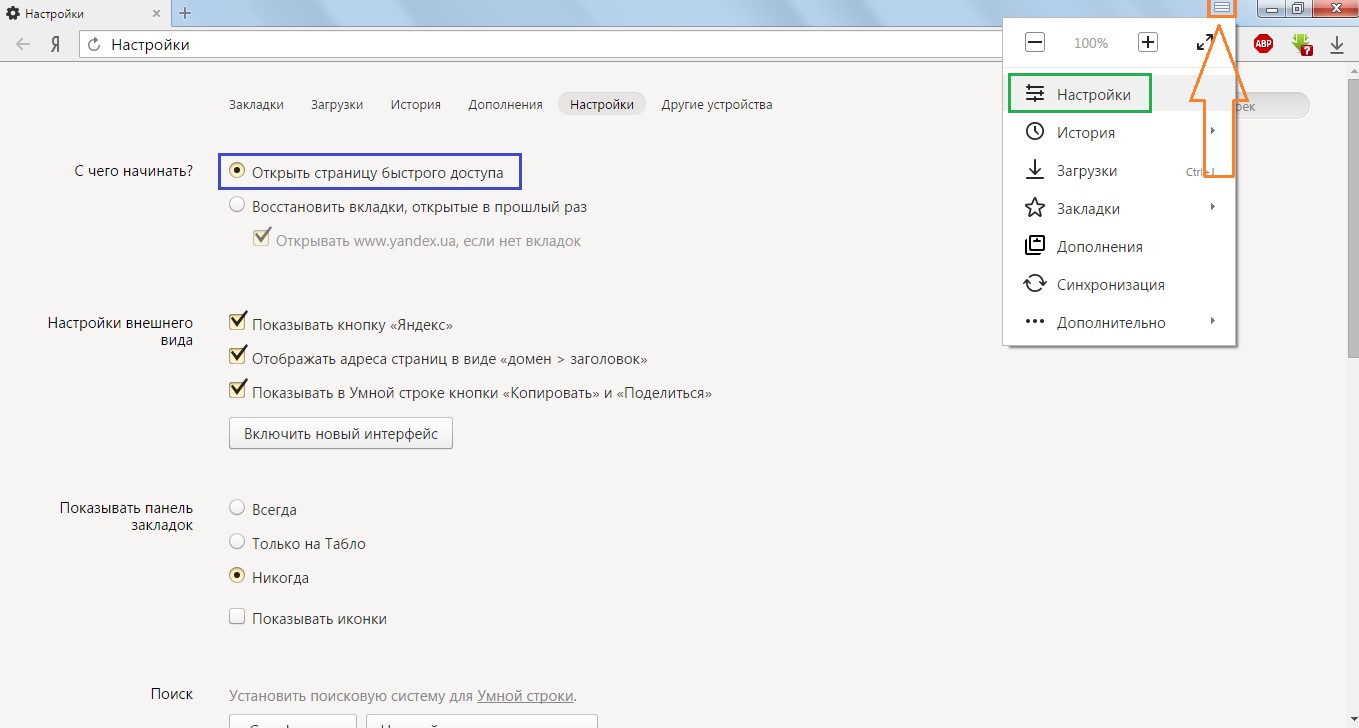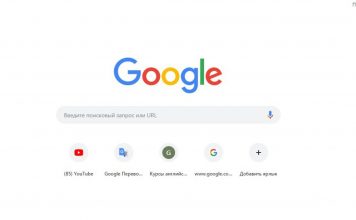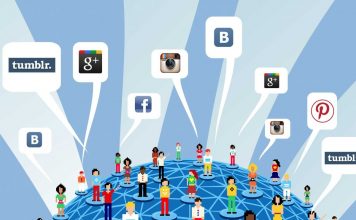Многие пользователи в качестве поисковика используют google. Но не все любят браузер от этой компании и предпочитают пользоваться Оперой или Мозила. Но что делать, если вы хотите, чтобы основным поисковиком был гугл в любом из браузеров в телефоне или на компьютере? Тогда стоит сделать гугл стартовой страницей.
Как сделать гугл стартовой страницей на ПК
Многие пользователи задают себе этот вопрос потому что хотят постоянно использовать любимый поисковик. Все достаточно просто – нужно выбрать определенные настройки в своем браузере. Но в разных браузерах это делается по-своему и пользователю, который никогда этим не занимался, нужна инструкция для первого раза. Так как же сделать гугл стартовой страницей в каждом из них.
Опера
Для того, чтобы вы открыли этот браузер и увидели сразу google.ru, нужно настроить домашнюю страницу. Последовательность действий такова:
-
-
- Выбрать пункт «Меню» (есть версии поисковика, в которых эта кнопка подписана как «Opera», но это одинаковые пункты и находятся они на одном и том же месте).
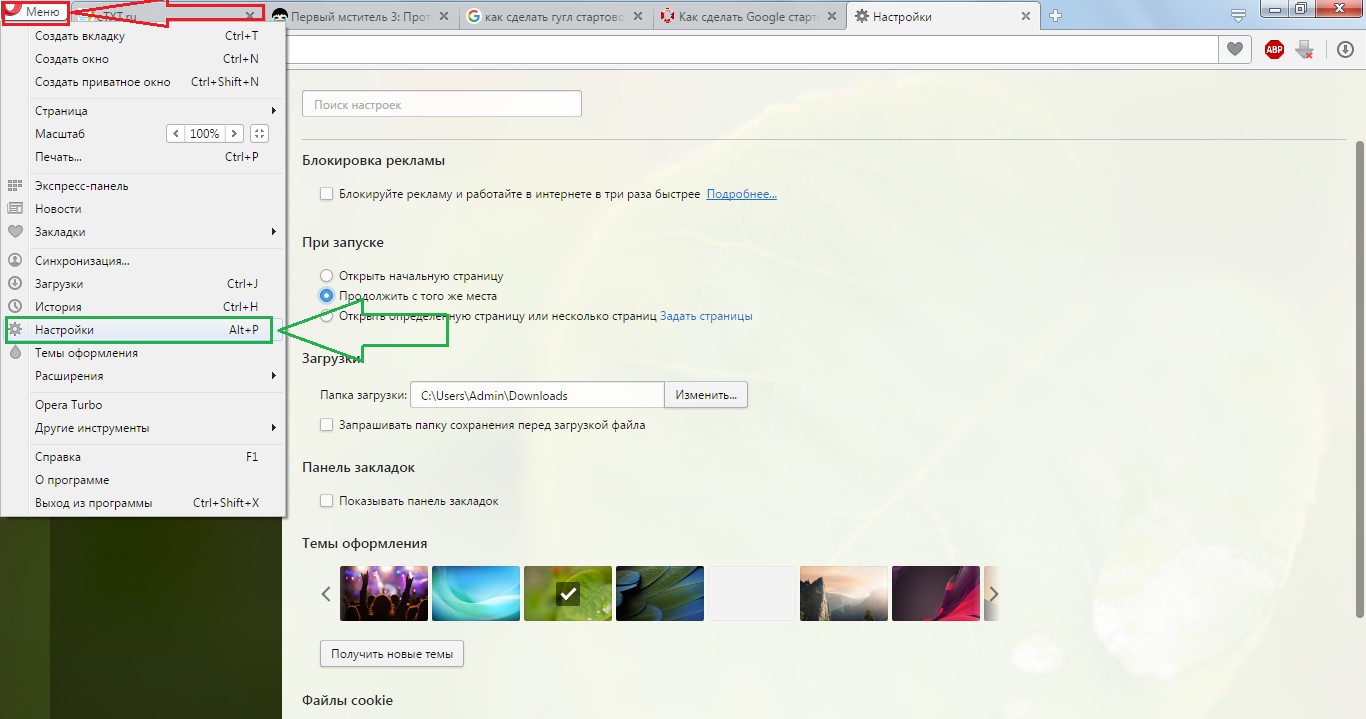
- Далее нажмите «Настройки», вам откроется список, из него следует выбрать «Основные».
- В основных настройках вам следует искать надпись «При запуске». В этом разделе выбираете пункт «Открыть определенную страницу или несколько» (в разных версиях она может называться «Начать с домашней…»).
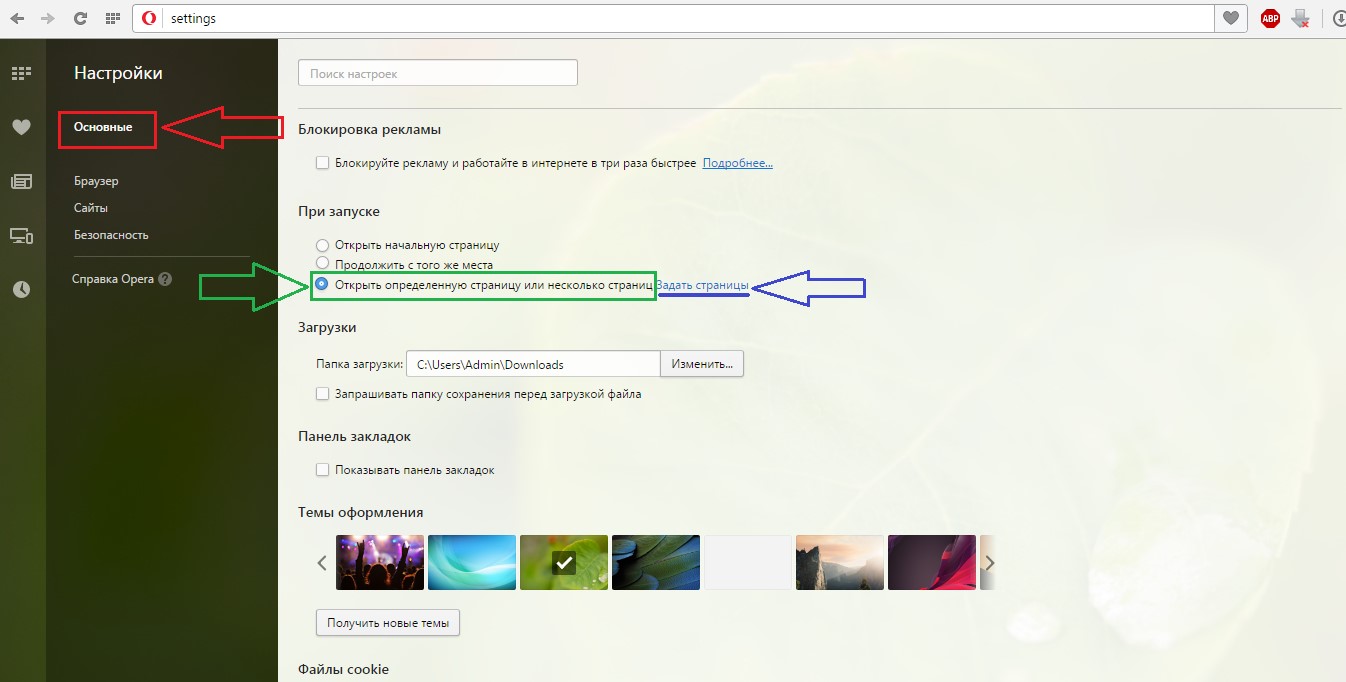
- После этого надо выбрать, что именно стартовая страница google будет запускаться каждый раз, когда вы открываете браузер. Для этого выберите «Задать страницу» и вам откроется новое окно. Вручную в строке с курсором введите «google.ru», «google.ua» или прописать код своей страны, а после – подтвердить свои действия с помощью пункта ОК.
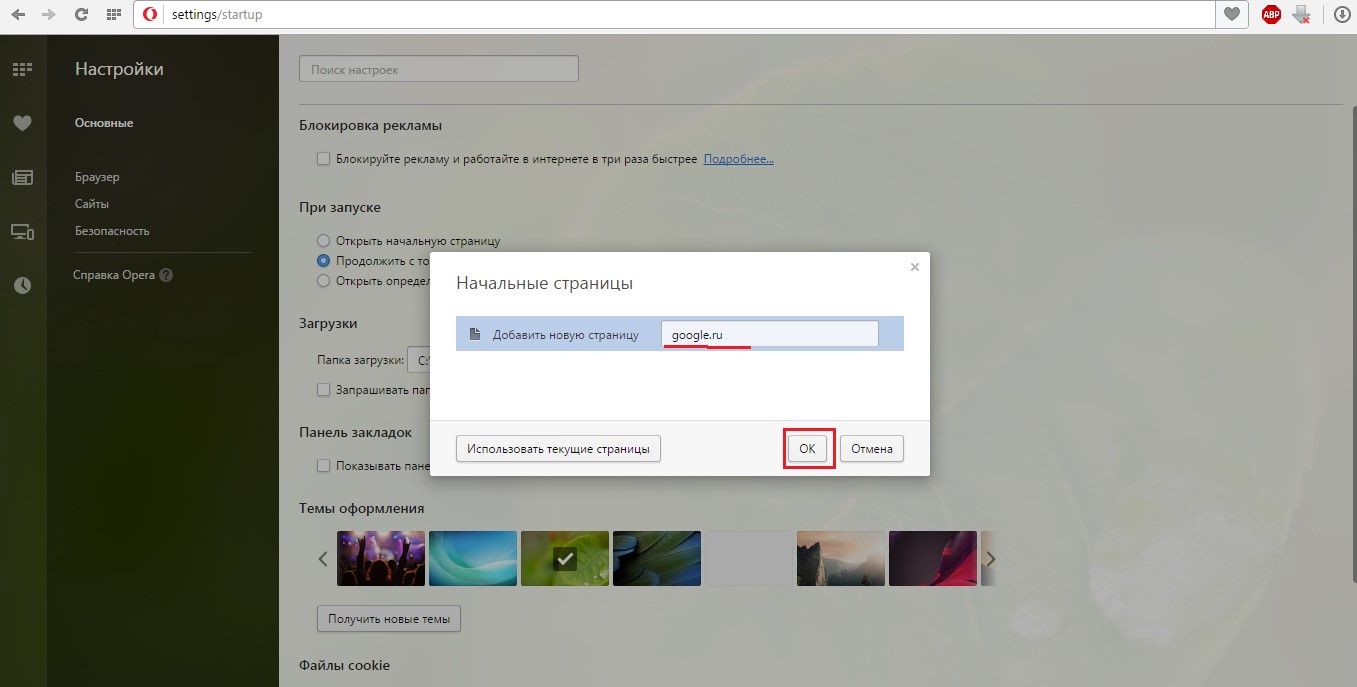
- Выбрать пункт «Меню» (есть версии поисковика, в которых эта кнопка подписана как «Opera», но это одинаковые пункты и находятся они на одном и том же месте).
Обратите внимание на то, что интерфейс конкретно вашей версии браузера может быть несколько другим, чем на рисунках, но смысл инструкции остается прежним.
Гугл Хром
Если Гугл как главная страница вам нужна в «родном» браузере, нужно сделать следующее:
-
-
- Выбрать иконку дополнительных функций. Вам выпадет меню, там стоит нажать на «Настройки».
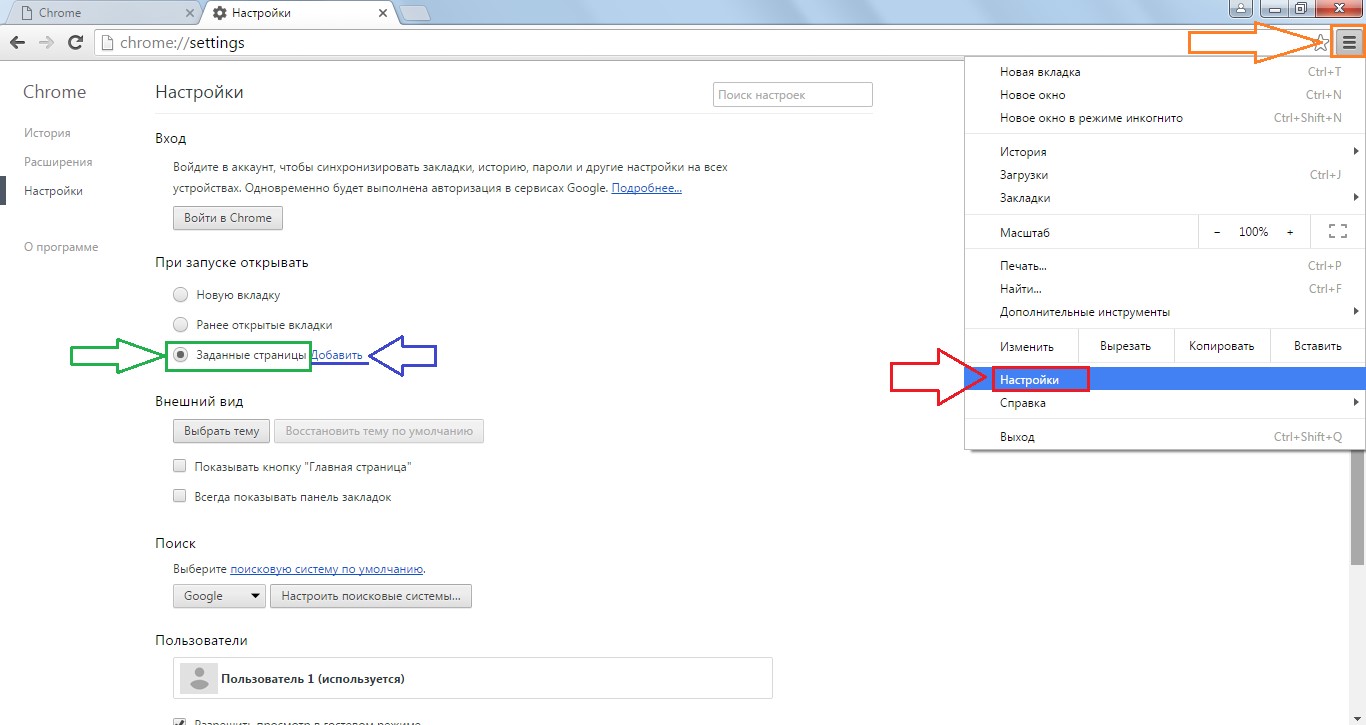
- В разделе с названием «При запуске открывать» отметить птичкой пункт «Заданные страницы» и нажать «Добавить». И в строке стоит прописать google.ru или другую удобную для вас версию (Казахстан, Беларусь, Украина и так далее), после чего сохранить с кнопкой ОК.
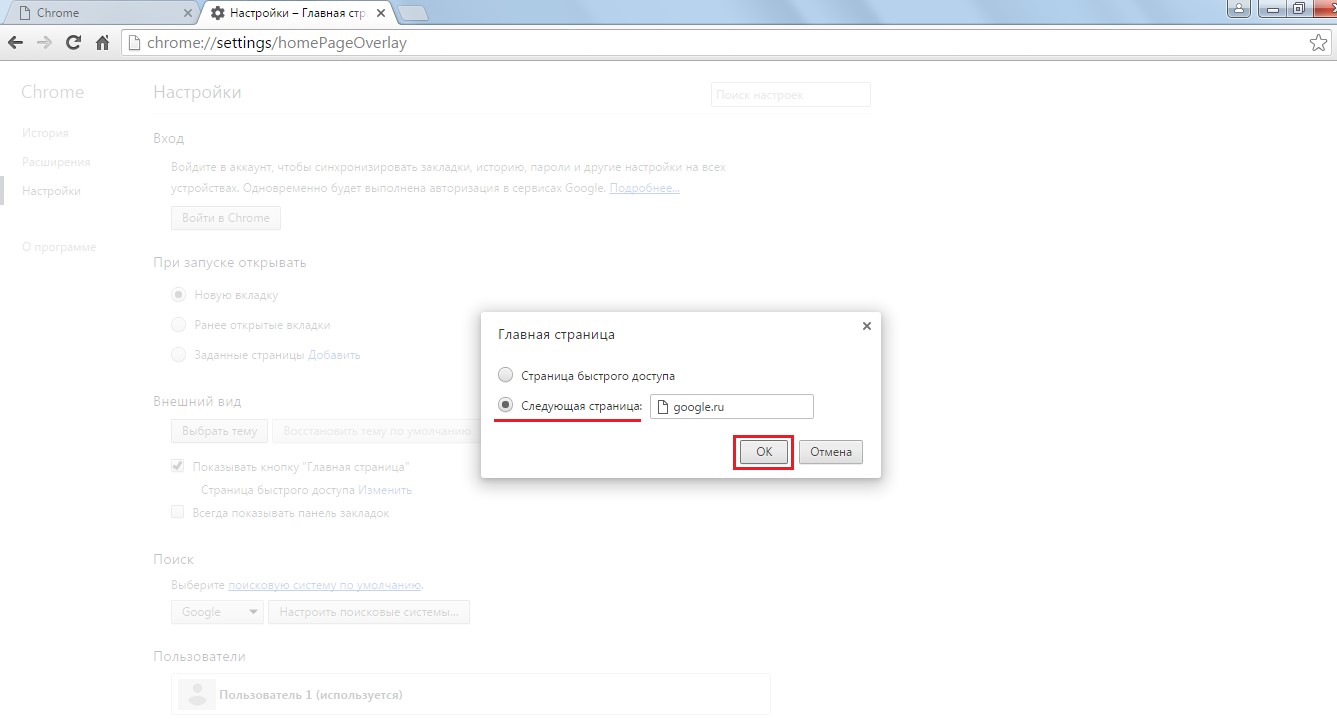
- Выбрать иконку дополнительных функций. Вам выпадет меню, там стоит нажать на «Настройки».
-
О том, что делать, если Хром выдает ошибку “Опаньки” мы писали тут.Mozilla Firefox
Настройка в этой программе простая:
-
-
- Выберите пункт «Дополнительные функции», а после этого в выпадающем меню следует выбрать кнопку «Настройки».
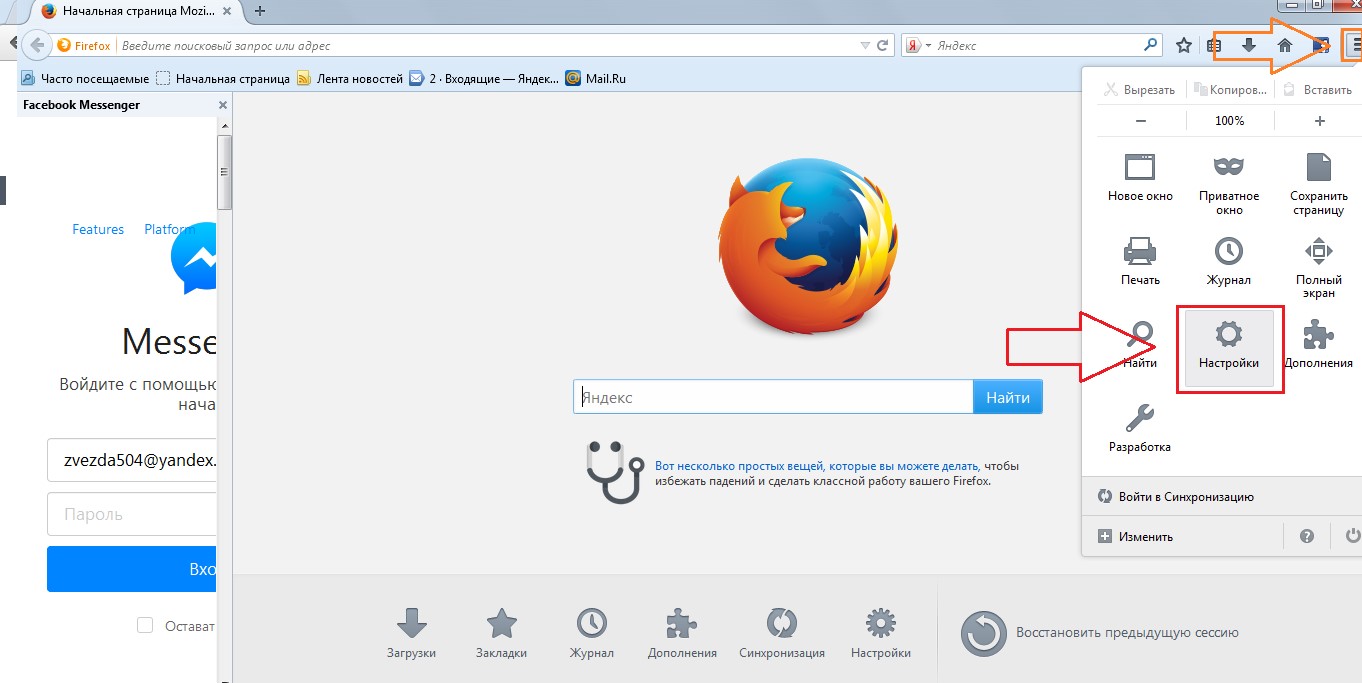
- В пункте «Основные» раздел «Запуск». Выберите надпись «При запуске Firefox», и «Показать домашнюю страницу».
- Вам выпадет строка для ввода, куда нужно вручную вписать «google.ru» или другую его версию и согласиться с изменениями при помощи «ОК».

- Выберите пункт «Дополнительные функции», а после этого в выпадающем меню следует выбрать кнопку «Настройки».
-
Яндекс.Браузер
С этим браузером проблема, так как возможности сделать гугл стартовой страницей в настройках нет. Но есть вариант настроить так, чтобы при запуске программы открывались несколько вкладок, среди которых будет и гугл поисковик. Чтобы установить ее на основную панель, стоит выбрать гугл через кнопку «Добавить».н
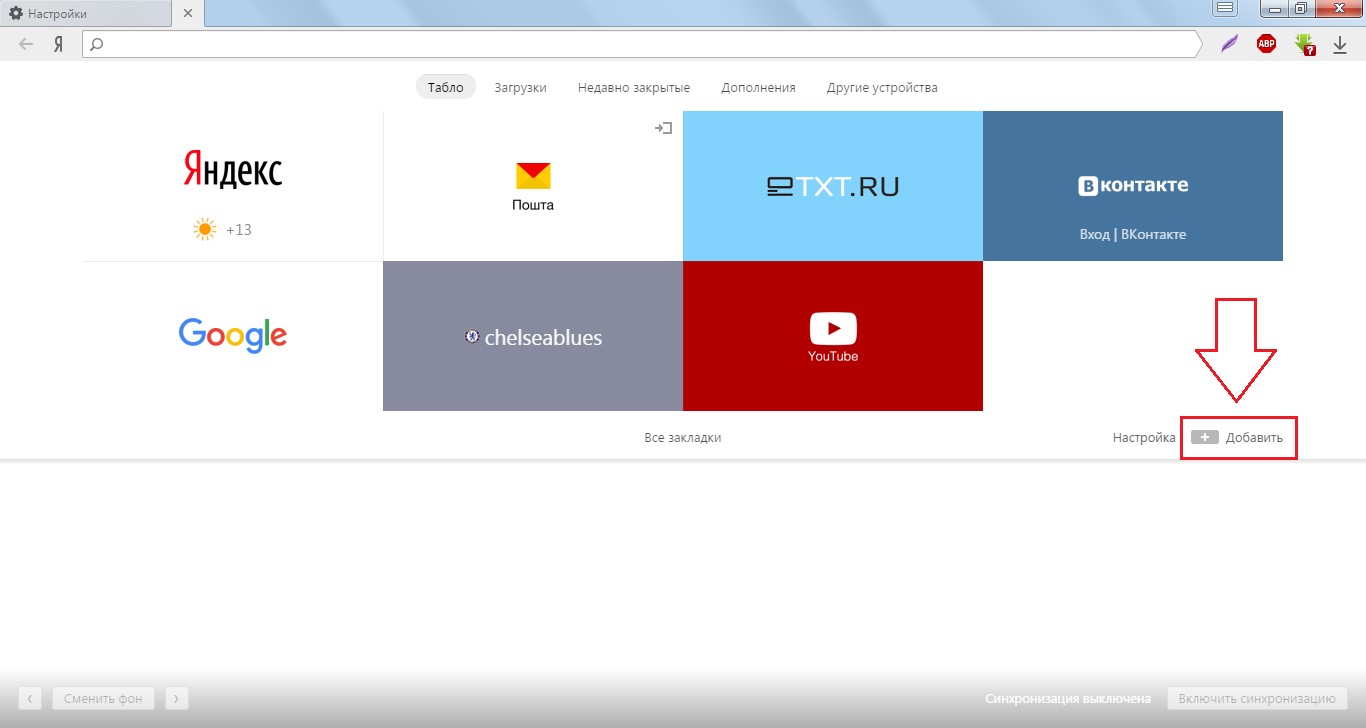
А чтобы она открывалась первой, нужно:
А если вы хотите знать,как восстановить доступ к удаленному аккаунту на Yandex.ru, вы можете прочитать нашу статью.Стартовая страница Google в телефоне
На современных андроид-устройствах версии браузера практически не отличаются от тех, что устанавливаются на компьютер. Поэтому вопрос о том, как сделать гугл домашней страницей в телефоне имеет такой же ответ, что и про ПК. Только проделать такие действия, которые описаны выше для каждого браузера, вам нужно не с помощью мышки, а с телефона.
Если хотите больше удобства – установите отдельно приложение с гугл поисковиком. Оно бесплатное для всех платформ и позволяет быстро искать информацию, не тратя при этом много трафика. Страница поиска открывается мгновенно.
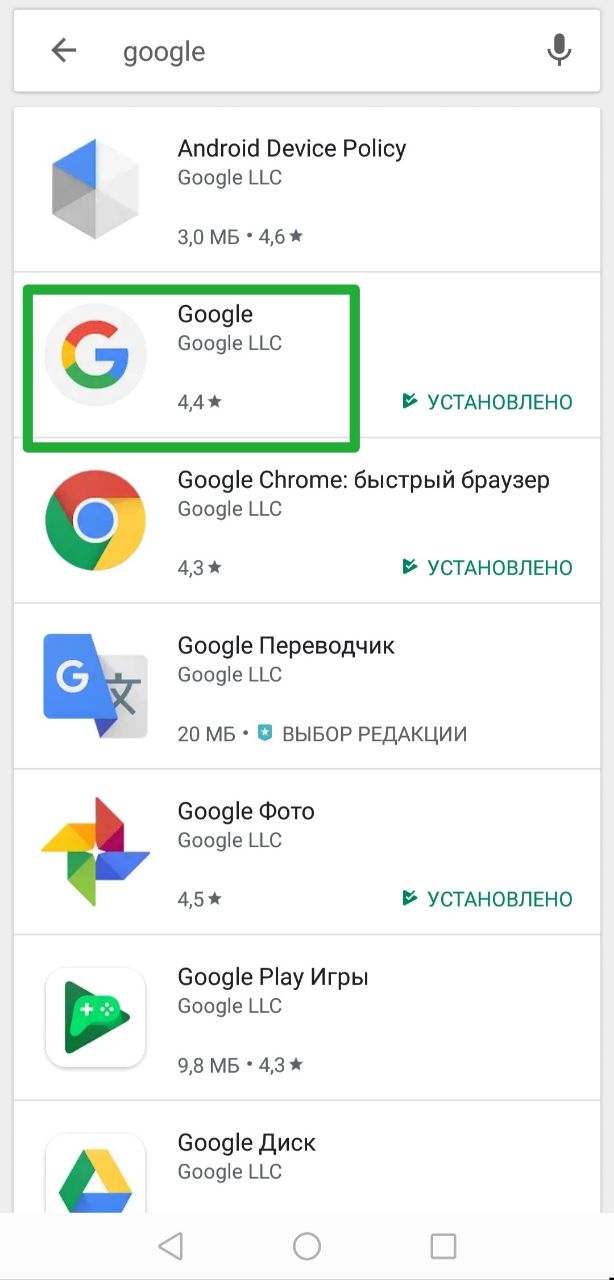
Поисковик для телефона Оценивайте статью, если она была полезна!
-